Caixa de Diálogo Configurações (Configurações gerais)
Clique na guia  (Configurações Gerais) para exibir a caixa de diálogo Configurações (Configurações gerais) (Settings (General Settings)).
(Configurações Gerais) para exibir a caixa de diálogo Configurações (Configurações gerais) (Settings (General Settings)).
Você pode selecionar o modelo a ser usado, adicionar um modelo para digitalização a partir do painel de controle, definir o tamanho do anexo de e-mail e muito mais.
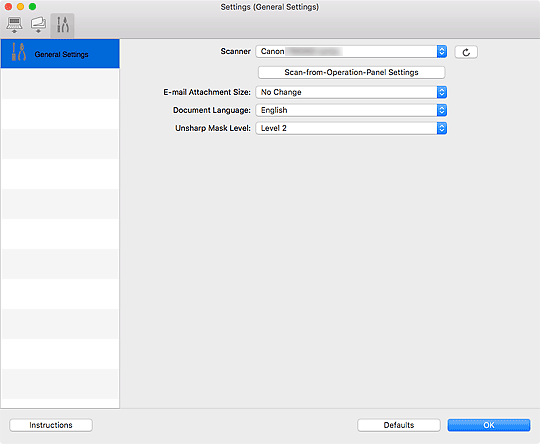
- Scanner
-
Exibe o nome do serviço do Bonjour que o IJ Scan Utility Lite está configurado para usar atualmente.
Se o nome de um serviço da Bonjour diferente daquele que você deseja usar for exibido, selecione o nome do serviço da Bonjour que você deseja usar.
 Importante
Importante- Para usar pela rede, Bonjour deve estar ativada. Ative o Bonjour em seu scanner ou impressora.
- Se o nome de serviço Bonjour não aparecer ou se você tiver alterado o nome de serviço Bonjour, clique em
 (Atualizar).
(Atualizar).
 (Atualizar)
(Atualizar)-
Detecta os scanners ou as impressoras que podem ser usados atualmente com o IJ Scan Utility Lite.
- Configurações de digitalização a partir do painel de controle (Scan-from-Operation-Panel Settings)
-
Além do scanner ou impressora que o IJ Scan Utility Lite define atualmente para o uso, se houver um scanner ou impressora com o qual você pretenda realizar a digitalização a partir do painel de controle da impressora ou dos botões do scanner de seu scanner pessoal, adicione-o na caixa de diálogo Configurações de digitalização a partir do painel de controle (Scan-from-Operation-Panel Settings) exibida clicando neste botão. Selecione até dois dispositivos.
 Importante
Importante-
Essa função não está disponível nos seguintes casos.
- O modelo não suporta a digitalização pelo painel de controle.
- O modelo suporta o driver ICA (Arquitetura de Captura de Imagem).
-
- Tamanho do anexo de e-mail (E-mail Attachment Size)
- Isso será exibido ao usar uma impressora Multifuncional Jato de Tinta. Você pode limitar o tamanho das imagens digitalizadas a serem anexadas a um e-mail.
É possível selecionar Pequeno (adequado para janelas de 640 x 480) (Small (Suitable for 640 x 480 Windows)), Médio (adequado para janelas de 800 x 600) (Medium (Suitable for 800 x 600 Windows)), Grande (adequado para janelas de 1024 x 768) (Large (Suitable for 1024 x 768 Windows)) ou Nenhuma alteração (No Change). - Tamanho de arquivo para anexar ao e-mail e enviar imagem (File Size for Attach to E-mail and Send Image)
- Isso será exibido ao usar um scanner pessoal. Você pode limitar o tamanho das imagens digitalizadas a serem anexadas a um e-mail.
É possível selecionar Pequeno (adequado para janelas de 640 x 480) (Small (Suitable for 640 x 480 Windows)), Médio (adequado para janelas de 800 x 600) (Medium (Suitable for 800 x 600 Windows)), Grande (adequado para janelas de 1024 x 768) (Large (Suitable for 1024 x 768 Windows)) ou Nenhuma alteração (No Change). - Idioma do documento (Document Language)
- Você pode selecionar o idioma para detecção de texto em imagens e para uso em pesquisa quando um arquivo PDF que suporte pesquisa de palavras-chave for criado.
- Nível da máscara de desfocagem (Unsharp Mask Level)
-
Defina o nível de ênfase do contorno dentro do intervalo de 1 a 5. Quanto mais alta o valor, mais o contorno é enfatizado e mais nítida é a imagem.
 Nota
Nota- O nível de ênfase do contorno será aplicado quando a caixa de seleção Tornar nítido o contorno (Sharpen outline) na caixa de diálogo Configurações correspondente for selecionada.
- Instruções (Instructions)
- Abre este guia.
- Padrões (Defaults)
- Você pode restaurar as configurações na tela exibida para as configurações padrão.

